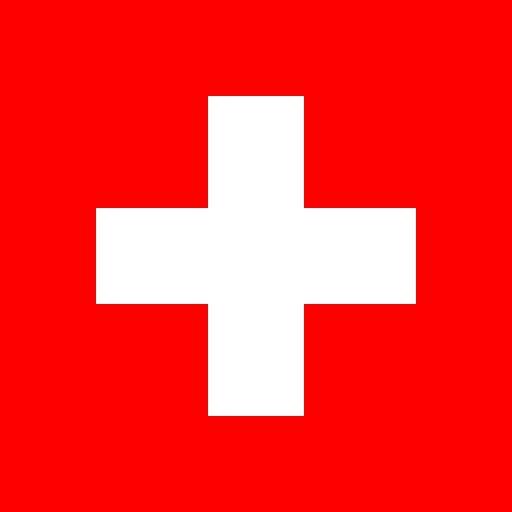Quali sono le impostazioni consigliate per lo smartphone Android Dexcom G7?
Le impostazioni del tuo smartphone possono impedire il funzionamento dell'app Dexcom G7. Scopri le impostazioni che permetteranno alla tua app di funzionare come previsto.
La posizione di ciascuna impostazione potrebbe essere diversa a seconda della versione del sistema operativo Android. Per informazioni dettagliate, consultare le istruzioni del dispositivo smart*. Non sei sicuro/a di quale versione del sistema operativo Android stai utilizzando? Trova la versione del sistema operativo del tuo dispositivo nella sezione Informazioni sulle impostazioni dello smartphone.
Modalità Focus
La modalità Focus disattiva le applicazioni quando è attiva. L'utilizzo della modalità Focus con l'app Dexcom G7 potrebbe impedirti di ricevere le letture e gli avvisi del sensore.
Come disattivare la modalità Focus
- Vai alle Impostazioni del tuo smartphone
- Trova il Benessere digitale
- Disattiva la modalità Focus o verifica che l'app Dexcom G7 non sia presente nell'elenco delle applicazioni che distraggono.
Pausa dell’app
L'impostazione Pausa dell’app disattiva temporaneamente le app. L'uso di Pausa dell’app con l'app Dexcom G7 interrompe tutti gli avvisi e le letture del sensore.
Come uscire da Pausa dell’app
- Premi a lungo l'icona dell'app Dexcom G7 sul desktop o nel cassetto delle app
- Tocca il pulsante di pausa per modificare la Pausa dell’app
Modalità Risparmio batteria
La modalità Risparmio batteria disattiva i dati in background. Quando è attiva, gli avvisi possono essere ritardati. Se stai utilizzando la funzione Condividi dell'app Dexcom G7, anche le informazioni inviate ai follower designati tramite l'app Dexcom Follow potrebbero subire un ritardo.
Come disattivare la modalità Risparmio batteria
- Vai alle Impostazioni del tuo smartphone
- Tocca Batteria
- Disattiva la modalità Risparmio batteria o scegli le prestazioni più elevate disponibili per la batteria
Dispositivo Bluetooth
L'app Dexcom G7 utilizza il Bluetooth per connettersi al sensore. Per ricevere le letture e gli avvisi del sensore devi tenere acceso il Bluetooth del tuo dispositivo. Ti consigliamo inoltre di eliminare i vecchi sensori Dexcom G7 e/o i trasmettitori Dexcom G6 dall'elenco Bluetooth del dispositivo. Nota: I sensori Dexcom G7 si collegano, inviano dati e si scollegano ogni 5 minuti. Il simbolo dell’associazione Bluetooth del tuo attuale sensore Dexcom G7 indicherà ""non connesso"", ma questo è previsto.
Come attivare il Bluetooth
- Vai alle Impostazioni del telefono
- Trova il Bluetooth
- Accendilo
Come rimuovere un vecchio sensore dalle connessioni Bluetooth del tuo smartphone
- Vai su Impostazioni del telefono > Bluetooth
- Trova il tuo sensore usato nell'elenco dei dispositivi associati Suggerimento: Tutti i nomi dei sensori Dexcom G7 iniziano con DXCM
- Tocca Impostazioni per vedere i dettagli della connessione
- Tocca Dissocia
Posizione
Per utilizzare il Bluetooth la Posizione deve essere attivata. Android richiede che tu dia sempre all'app Dexcom G7 l'autorizzazione alla localizzazione per poter utilizzare il Bluetooth. Se non attivi la localizzazione non riceverai gli avvisi o le letture dei sensori. Dexcom non utilizza questo permesso per tracciare la tua posizione.
Come attivare l’Autorizzazione di localizzazione
- Vai alle Impostazioni del tuo smartphone
- Conferma che la posizione del dispositivo è attiva
- Trova Dexcom G7 in Applicazioni
- Tocca Autorizzazione per la posizione
- Tocca Concedi sempre
Autorizzazione per dispositivo vicino
Su Android 12 e successivi, per far funzionare l'app Dexcom G7 è necessario consentire l'Autorizzazione per dispositivo vicino. Questa autorizzazione è necessaria affinché l'app possa accedere al Bluetooth del tuo smartphone.
Come attivare l'Autorizzazione dispositivo vicino
- Vai alle Impostazioni del tuo smartphone
- Trova Dexcom G7 in Applicazioni
- Tocca Notifica
- Attiva Notifiche
Autorizzazione alle Notifiche
Le notifiche ti permettono di ricevere avvisi sul tuo smartphone. Se le notifiche dell'app Dexcom G7 sono disattivate non riceverai avvisi.
Come attivare Notifiche
- Vai su Impostazioni, scegli Dexcom G7 e attiva Notifiche.
Ottimizzazione della batteria
L'ottimizzazione della batteria impedisce all'app Dexcom G7 di funzionare in background quando non è aperta e visualizzata sullo schermo dello smartphone. Quando è attiva per l'app, gli avvisi potrebbero essere ritardati. Se stai utilizzando la funzione Condividi dell'app Dexcom G7, anche le informazioni inviate ai follower designati tramite l'app Dexcom Follow potrebbero subire un ritardo. Disattiva l'ottimizzazione della batteria per l'app.
Come disattivare l'ottimizzazione della batteria
- Vai alle Impostazioni del tuo smartphone
- Trova l'impostazione per l'ottimizzazione della batteria (sul tuo dispositivo potrebbe chiamarsi in un modo diverso)
- Segui le istruzioni del tuo smartphone per disattivare l'ottimizzazione della batteria per Dexcom G7
Restrizioni in background
Le restrizioni in background impediscono all'app Dexcom G7 di funzionare in background quando non è aperta e visualizzata sullo schermo dello smartphone. Quando è attiva per l'app, non riceverai gli avvisi e le letture dei sensori mentre l'app è in esecuzione in background. Disattiva le restrizioni in background per l'app.
Come disattivare le restrizioni in background
- Vai alle Impostazioni del tuo smartphone
- Trova l'impostazione delle restrizioni in background (sul tuo dispositivo potrebbe chiamarsi in un modo diverso)
- Segui le istruzioni del tuo smartphone per disattivare le restrizioni in background per Dexcom G7
Autorizzazione a Non disturbare (DND-Do Not Disturb)
L'autorizzazione a Non disturbare ti garantisce di ricevere gli avvisi importanti del Dexcom G7, come l'avviso “Ipoglicemia urgente imminente”, anche quando metti il tuo smartphone nella modalità “Non disturbare” più restrittiva. Affinché l'app funzioni devi consentire l'autorizzazione Non disturbare (DND).
Come attivare e disattivare l’Autorizzazione DND
Segui le istruzioni dell'app o vai nelle Impostazioni del tuo smartphone, cerca Autorizzazione DND o Accesso DND, scegli il Dexcom G7, tocca Consenti DND e tocca Consenti.
*I dispositivi smart compatibili sono venduti separatamente. Per visualizzare l'elenco dei dispositivi smart compatibili, visita il sito dexcom.com/g7-compatibility
È necessaria un’app Dexcom Follow separata. Per la condivisione dei dati è necessaria la connettività a Internet. I follower devono sempre confermare le letture sull'app Dexcom G7 o sul ricevitore prima di prendere decisioni sul trattamento. Per utilizzare l'app Dexcom Follow, i follower devono disporre di dispositivi smart compatibili: dexcom.com/compatibility
LBL-1000457 Rev001